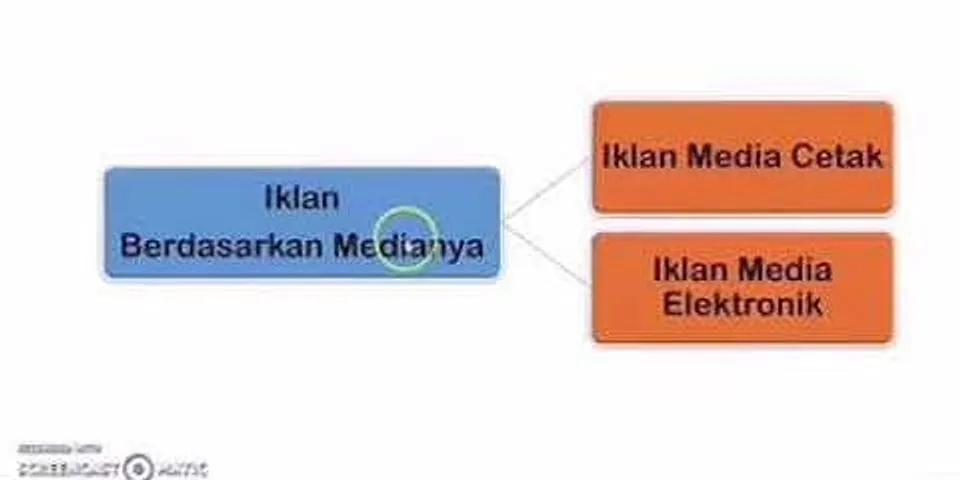Excel untuk Microsoft 365 untuk Mac Excel 2019 untuk Mac Excel 2016 untuk Mac Excel untuk Mac 2011 Lainnya...Lebih sedikit Show
Catatan: Kami ingin secepatnya menyediakan konten bantuan terbaru dalam bahasa Anda. Halaman ini diterjemahkan menggunakan mesin dan mungkin terdapat kesalahan tata bahasa atau masalah keakuratan. Kami bertujuan menyediakan konten yang bermanfaat untuk Anda. Dapatkah Anda memberi tahu kami apakah informasi ini bermanfaat untuk Anda di bagian bawah halaman ini? Berikut artikel dalam bahasa Inggris untuk referensi. Menjumlahkan dan mengurangi di Excel itu mudah; Anda hanya perlu membuat rumus sederhana untuk melakukannya. Ingat saja bahwa semua rumus di Excel dimulai dengan tanda sama dengan (=), dan Anda bisa menggunakan bilah rumus untuk membuatnya.
 Klik sel kosong mana saja, lalu ketik tanda sama dengan (=) untuk memulai rumus. Setelah tanda sama dengan, ketik beberapa angka yang dipisahkan dengan tanda plus (+). Misalnya, 50+10+5+3. Tekan RETURN . Jika Anda menggunakan contoh angka, hasilnya adalah 68. Catatan: Jika Anda melihat tanggal, bukannya hasil yang Anda harapkan, pilih sel tersebut, lalu di tab Beranda, pilih Umum.
Menjumlahkan angka menggunakan referensi selReferensi sel mengkombinasikan huruf kolom dan baris angka, seperti A1 atau F345. Bila Anda menggunakan referensi sel dalam rumus bukan nilai sel, Anda bisa mengubah nilai tanpa harus mengubah rumus.
Mendapatkan jumlah total dengan cepat dari baris atau kolom
Mengurangi dua atau beberapa angka dalam sel
Mengurangi angka menggunakan referensi selReferensi sel mengkombinasikan huruf kolom dan baris angka, seperti A1 atau F345. Bila Anda menggunakan referensi sel dalam rumus bukan nilai sel, Anda bisa mengubah nilai tanpa harus mengubah rumus.
Klik sel kosong mana saja, lalu ketik tanda sama dengan (=) untuk memulai rumus. Setelah tanda sama dengan, ketik beberapa angka yang dipisahkan dengan tanda plus (+). Misalnya, 50+10+5+3. Tekan RETURN . Jika Anda menggunakan contoh angka, hasilnya adalah 68. Catatan: Jika Anda melihat tanggal, bukannya hasil yang diharapkan, pilih sel, dan lalu pada tab Beranda , di bawah nomor, klik umum pada pop-up menu. Referensi sel mengkombinasikan huruf kolom dan baris angka, seperti A1 atau F345. Bila Anda menggunakan referensi sel dalam rumus bukan nilai sel, Anda bisa mengubah nilai tanpa harus mengubah rumus. Ketik angka, seperti 5, di sel C1. Lalu, ketik angka lain, seperti 3, di D1. Di sel E1, ketik tanda sama dengan (=) untuk memulai rumus. Setelah tanda sama dengan, ketik C1+D1. Tekan RETURN .
 Jika Anda menggunakan contoh angka, hasilnya adalah 8. Catatan:
Mendapatkan jumlah total dengan cepat dari baris atau kolom
Mengurangi dua atau beberapa angka dalam sel
Mengurangi angka menggunakan referensi selReferensi sel mengkombinasikan huruf kolom dan baris angka, seperti A1 atau F345. Bila Anda menggunakan referensi sel dalam rumus bukan nilai sel, Anda bisa mengubah nilai tanpa harus mengubah rumus.
Lihat jugaMenghitung operator dan urutan operasi Menjumlah atau mengurangi tanggal Mengurangi waktu Perlu bantuan lainnya?Bagaimana cara menjumlahkan angka di Excel?Pilih sel di samping angka yang ingin dijumlahkan, klik Jumlah Otomatis di tab Beranda, tekan Enter, dan selesai. Ketika Anda mengklik Jumlah Otomatis, Excel akan otomatis memasukkan rumus (yang menggunakan fungsi SUM) untuk menjumlahkan angka.
Bagaimana cara menambahkan di Excel?Salah satu cara cepat dan mudah untuk menambahkan nilai Excel adalah menggunakan Jumlah Otomatis. Cukup pilih sel kosong tepat di bawah kolom data. Lalu pada tab Rumus, klik JumlahOtomatis >Sum. Excel akan secara otomatis memahami rentang yang akan dijumlahkan.
Bagaimana cara membuat nomor otomatis di Excel?Tuliskan secara manual nomor awal (pertama) penomoran yang akan kita buat. ... . Pilih Tab Home -- Group Editing -- Fill -- Series... ... . Muncul Option Box Series.. Jika penomoran otomatis yang akan kita buat ke arah bawah atau dalam satu kolom maka pilihlah Columns .. 1 Bagaimana langkah langkah menambahkan data angka dalam sebuah worksheet?Memasukkan teks atau angka di dalam sel
Pada lembar kerja, klik sel. Ketikkan angka atau teks yang ingin Anda masukkan, lalu tekan ENTER atau TAB. Untuk memasukkan data pada baris baru di dalam sel, masukkan break baris dengan menekan ALT+ENTER.
|

Pos Terkait
Periklanan
BERITA TERKINI
Toplist Popular
#1
#2
#4
#6
#8
Periklanan
Terpopuler
Periklanan
Tentang Kami
Dukungan

Copyright © 2024 apakahyang Inc.